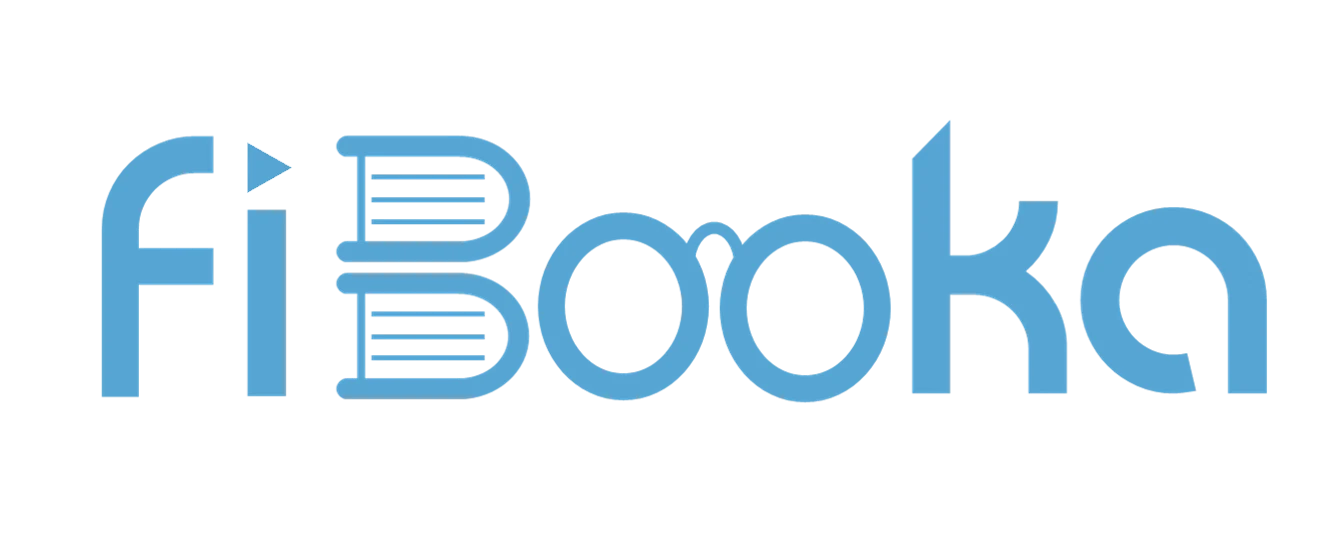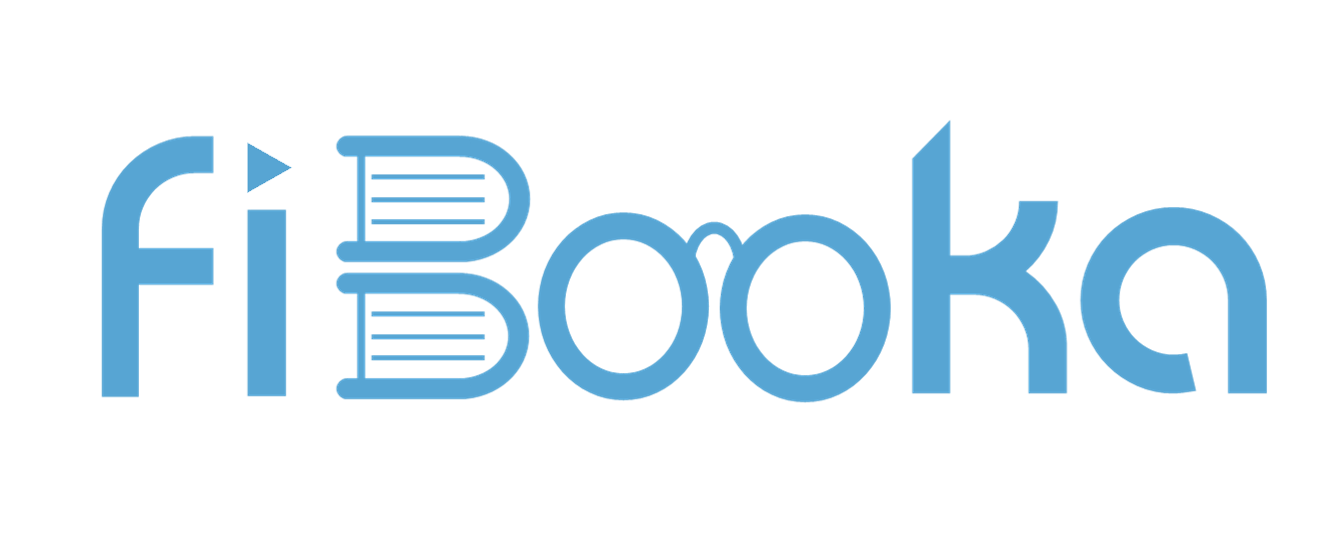راهنمای فیلم های آموزشی فیبوکا
دسترسی سریع به راهنما
مراحل فعال سازی فیلم های آموزشی فیبوکا
1
برای مشاهده و دانلود فیلم های آموزشی خریداری شده، ابتدا باید وارد حساب کاربری خود شوید. دکمه ورود به سیستم را بزنید.
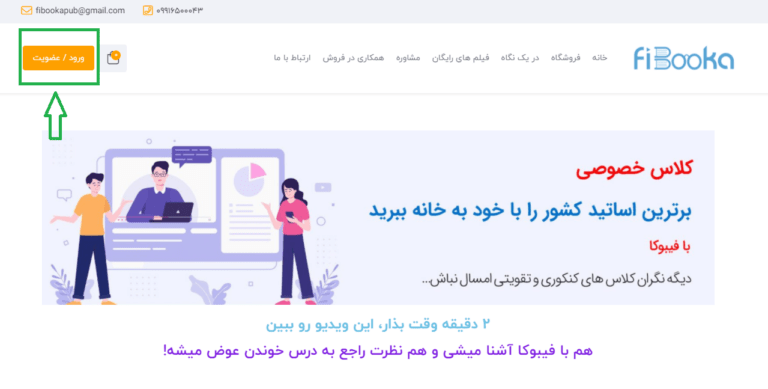
2
در صفحه جدید بر روی دکمه حساب کاربری بزنید تا وارد داشبورد اختصاصی خودتان شوید.
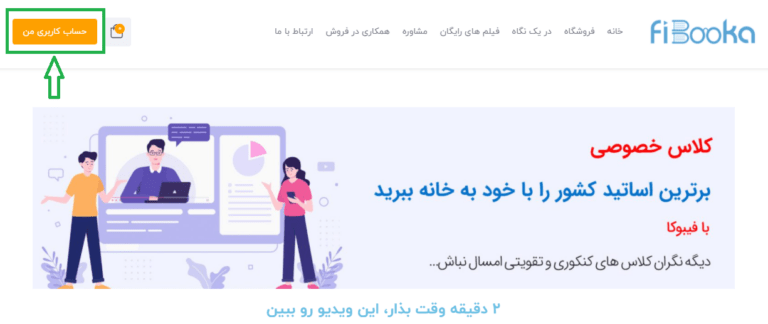
3
در منو سمت راست وارد بخش سفارش ها شوید. تمامی سفارش ها و خرید های شما در این بخش نمایش داده می شود.
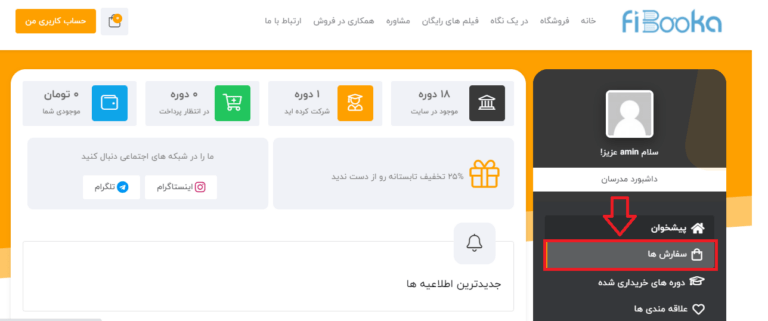
4
سفارش خود را انتخاب نموده و برای مشاهده اطلاعات محصول و کد فعال سازی، بر روی نمایش بزنید.
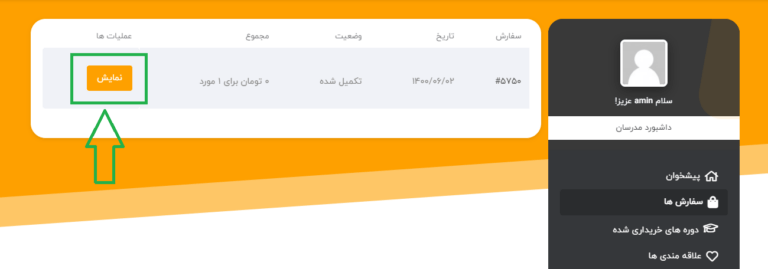
5
برای کامپیوتر، نسخه ویندوز را دانلود و نصب کنید.
توجه داشته باشید کد فعال سازی شما تنها بر روی یک سیستم فعال می شود. امکان مشاهده فیلم ها بر روی دو یا چند سیستم عامل وجود ندارد. پس لطفا با دقت پخش کننده مورد نظر خود را انتخاب نمایید.
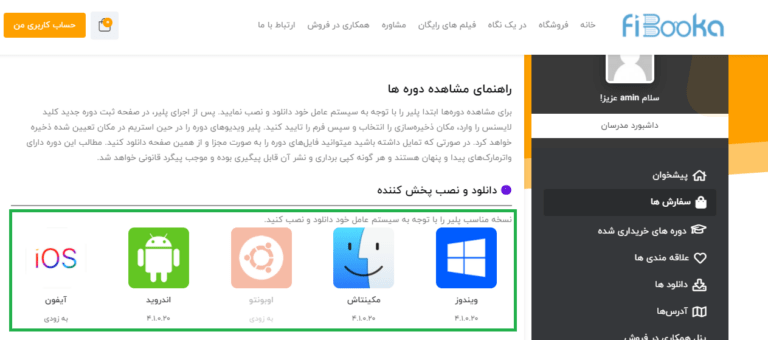
6
در بخش لایسنس، کد فعال سازی شما نمایش داده می شود. پس از نصب پلیر بر روی سیستم عامل خود، این کد را وارد نماید تا به تمام محتوای آموزشی خریداری شده دسترسی پیدا کنید.
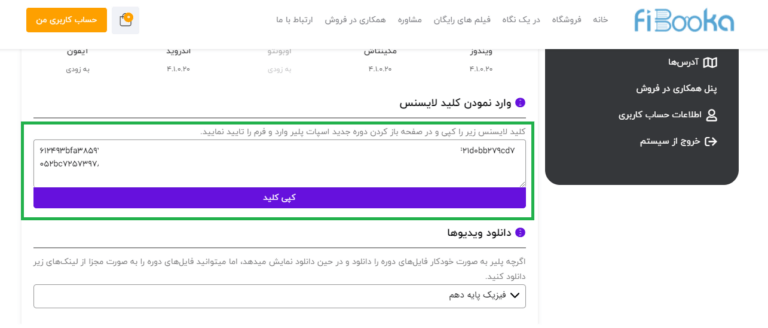
7
برای ثبت دوره جدید بر روی علامت + کلیک کنید.
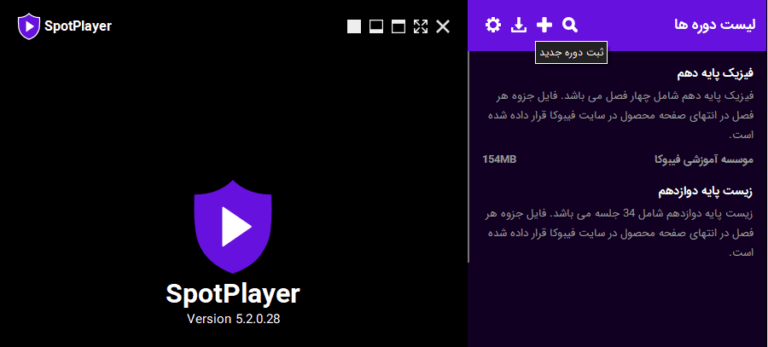
8
برای ثبت دوره جدید در قسمت License، لایسنس مرحله قبل را وارد کنید.
در قسمت Location آدرس مکانی که میخواهید فایلهای دوره در آن ذخیره شوند را انتخاب کنید.
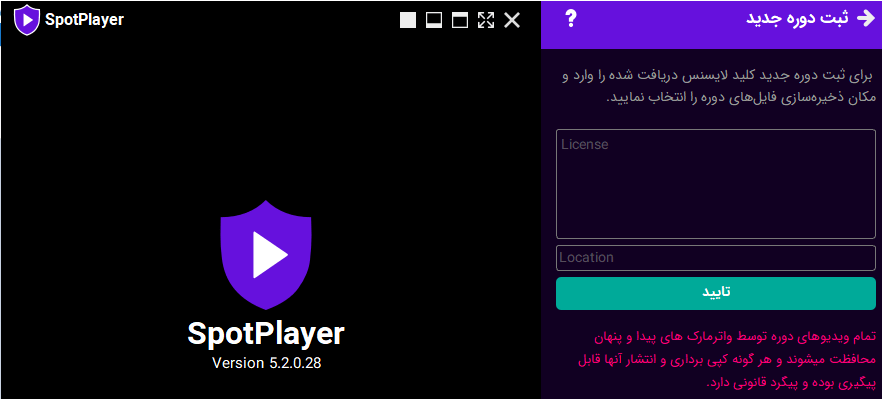
دانلود فیلم های آموزشی فیبوکا
1
برای دانلود تمام فایل های یک دوره، روی نام دوره راست کلیک کنید و عبارت ” صفحه دانلود ویدیوها” را بزنید تا صفحه دانلود فایل های دوره در مرورگر باز شود. در این صفحه میتوانید فایل های دوره را توسط دانلود منیجر به طور مجزا دانلود کرده و به پوشه دوره انتقال دهید.
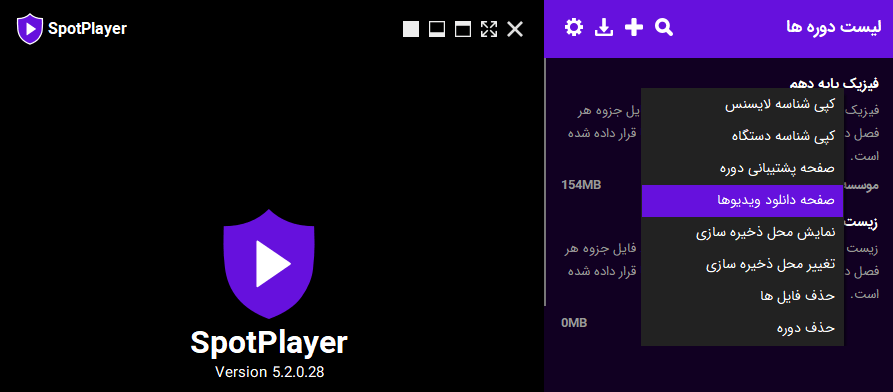
2
در صفحه باز شده در مرورگر خود میتوانید جلسات دوره را دانلود کنید.
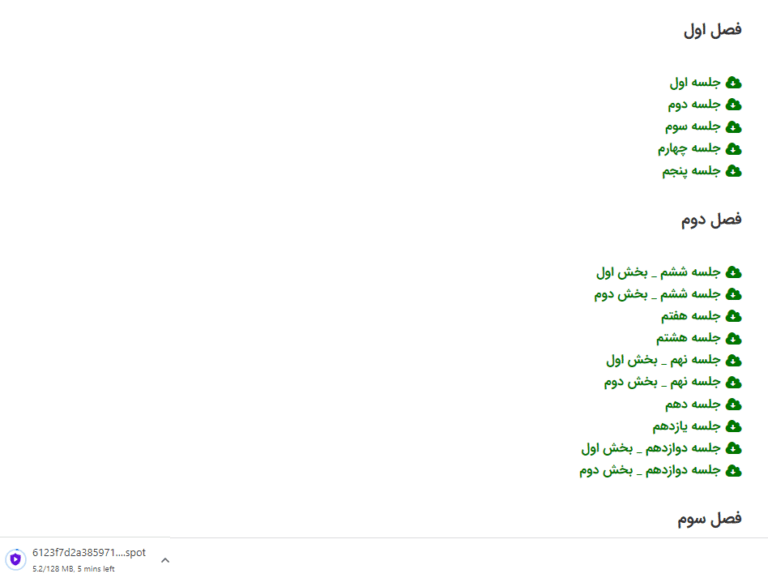
3
دوباره وارد پخش کننده دوره شده و بر روی عنوان دوره راست کلیک کرده و عبارت “نمایش محل ذخیره سازی” را بزنید تا فولدری که فایل ها در آن نگهداری می شوند نمایش داده شود.
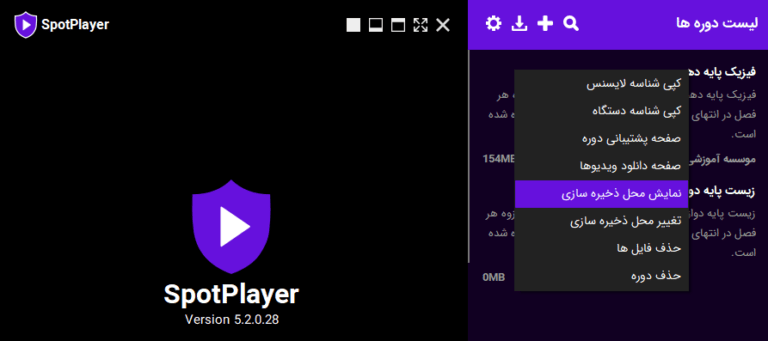
4
در فولدر باز شده، فایل های دانلود را قرار دهید.
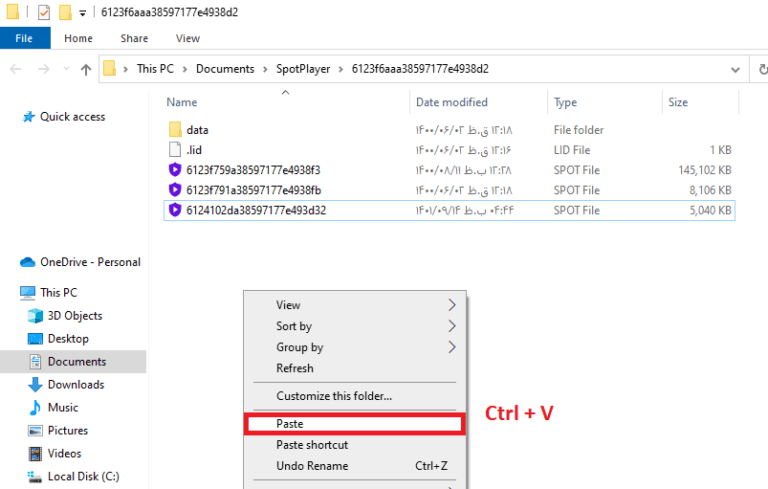
دانلود شبانه و تک جلسه فیلم های آموزشی فیبوکا
1
اگر قصد دارید به صورت تک جلسه دانلود کنید و یا از خود نرم افزار برای دانلود استفاده کنید، ابتدا دکمه “تنظیمات” را بزنید و در بخش دانلود شبانه، ساعات مجاز دانلود را وارد کنید.
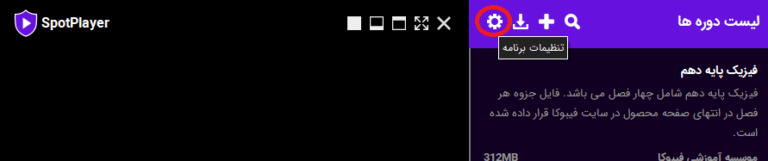
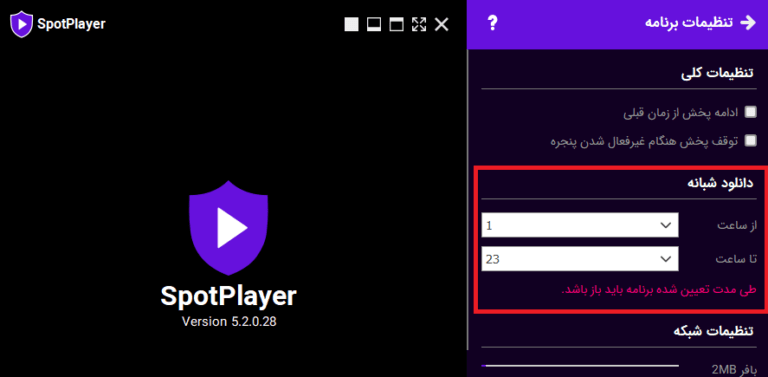
2
دوره را انتخاب کرده و بر روی جلسه مورد نظر راست کلیک کرده و افزودن به لیست دانلود را بزنید.
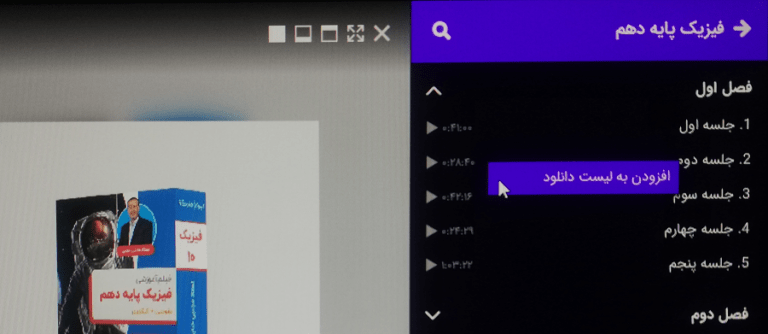
3
اگر قصد دارید جلسه خاصی را دانلود کنید و یا از خود نرم افزار برای دانلود استفاده کنید، دوره را انتخاب کرده و بر روی جلسه مورد نظر راست کلیک کنید.
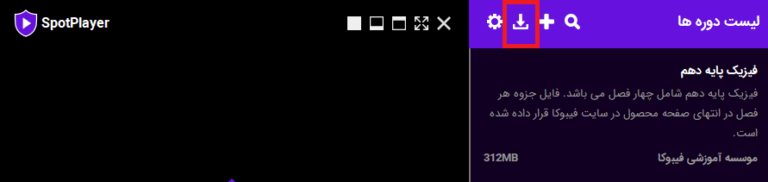
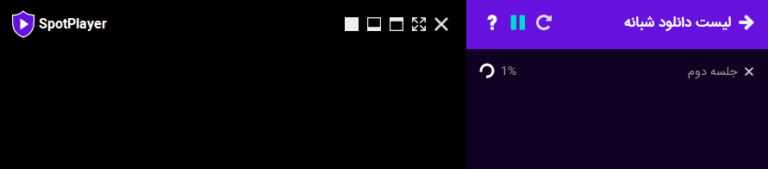
نصب نسخه مکینتاش
از آنجایی که امکان تهیه Certificate برای نرم افزارهای ایرانی از اپل وجود ندارد در نسخه مک لازم است پس از نصب برنامه اجازه اجرا را به صورتی دستی بدهید. به این منظور فرآیند زیر را پس دانلود آخرین نسخه برنامه انجام دهید.
همچنین میتوانید با راست کلیک بر روی آیکون برنامه و انتخاب گزینه Open نیز برنامه را بدون طی کردن مراحل بالا اجرا کنید.